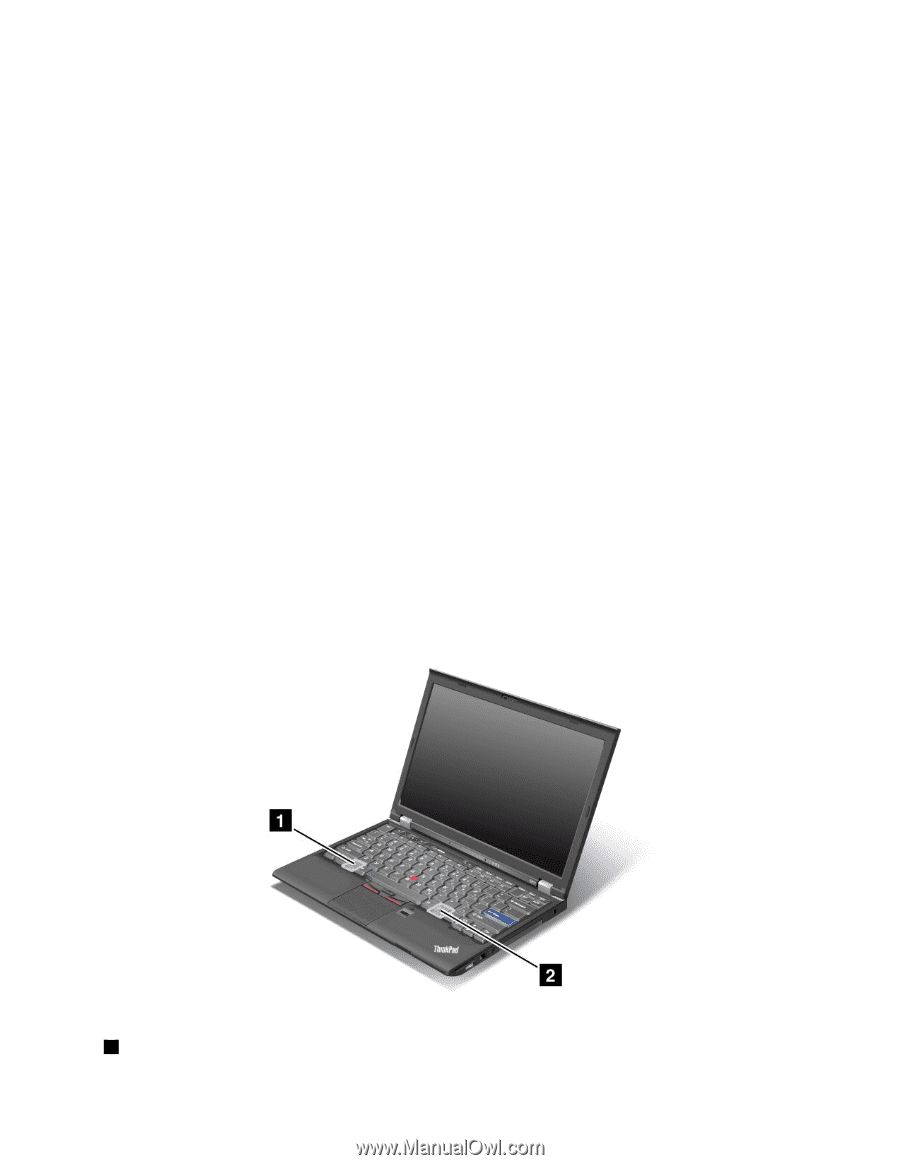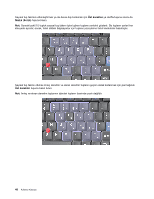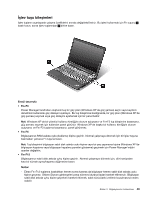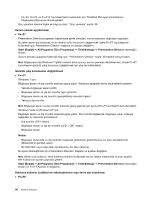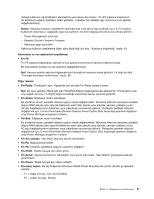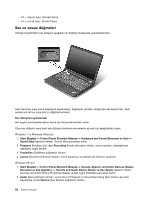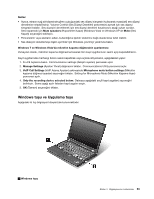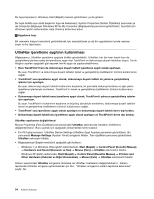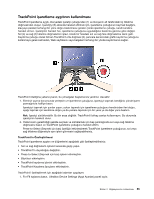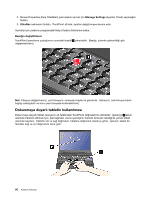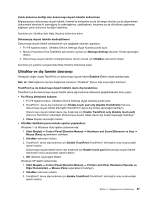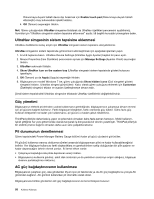Lenovo ThinkPad X220i (Turkish) User Guide - Page 71
Windows tuşu ve Uygulama tuşu, Hoparlörleri kapat Windows Vista ve Windows XP'de
 |
View all Lenovo ThinkPad X220i manuals
Add to My Manuals
Save this manual to your list of manuals |
Page 71 highlights
Notlar: • Ayrıca, ekranın sağ alt köşesinde görev çubuğundaki ses düzeyi simgesini kullanarak masaüstü ses düzeyi denetimine erişebilirsiniz. Volume Control (Ses Düzeyi Denetimi) penceresini açmak için ses düzeyi simgesini tıklatın. Ses düzeyini denetlemek için ses düzeyi denetimi kaydırıcısını aşağı yukarı oynatın. Sesi kapatmak için Mute speakers (Hoparlörleri kapat) (Windows Vista ve Windows XP'de Mute (Sesi Kapat)) seçeneğini belirleyin. • Pencerelerin veya alanların adları, kullandığınız işletim sistemine bağlı olarak biraz farklı olabilir. • Ses düzeyini denetlemeye ilişkin ayrıntılar için Windows çevrimiçi yardımına bakın. Windows 7 ve Windows Vista'da mikrofon kapama düğmesinin ayarlanması Varsayılan olarak, mikrofon kapama düğmesine basarak tüm kayıt aygıtlarınızın sesini açıp kapatabilirsiniz. Kayıt aygıtlarından herhangi birinin sesini kapatmak veya açmak istiyorsanız, aşağıdakileri yapın: 1. Fn+F6 tuşlarına basın. Communication settings (İletişim ayarları) penceresi açılır. 2. Manage Settings (Ayarları Yönet) düğmesini tıklatın. Communications Utility penceresi açılır. 3. VoIP Call Settings (VoIP Arama Ayarları) sekmesinde Microphone mute button settings (Mikrofon kapama düğmesi ayarları) seçeneğini tıklatın. Setting for Microphone Mute (Mikrofon Kapama Ayarı) penceresi açılır. 4. Only the recording device selected below: (Yalnızca aşağıdaki seçili kayıt aygıtları) seçeneğini belirleyin. Sonra aşağı açılır listeden kayıt aygıtını seçin. 5. OK (Tamam) seçeneğini tıklatın. Windows tuşu ve Uygulama tuşu Aşağıdaki iki tuş bilgisayar klavyenizde bulunmaktadır: 1 Windows tuşu Bölüm 2. Bilgisayarınızın kullanılması 53